Ce este un cod de acces la distanță?
Publicat: 2022-11-10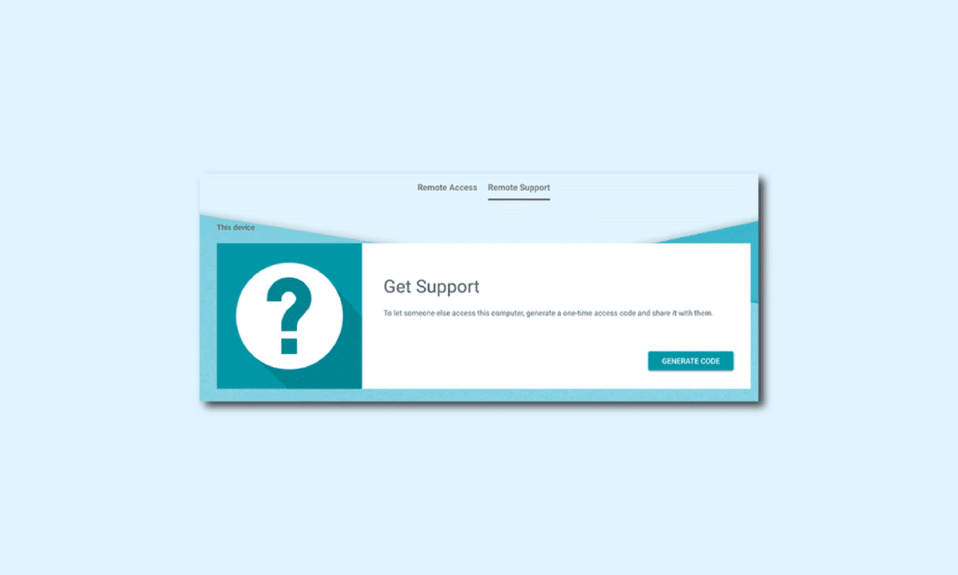
Un cod de acces la distanță este un cod de acordare de acces care ajută un utilizator să se conecteze la o rețea sau un server la distanță care este inaccesibil fizic. S-ar putea să vă dați seama că este cel mai util atunci când încercați să vă accesați rețeaua de acasă sau de birou din altă țară sau dintr-o altă locație geografică. Codul, dacă este manipulat cu atenție, asigură o conexiune autentică și autorizată. Deci, acum că știți ce este un cod de acces la distanță, citiți acest articol până la sfârșit pentru a afla dacă există un cod de acces la distanță pentru un telefon și cum să vă conectați la o rețea de la distanță. Citiți complet acest ghid pentru a afla dacă este sigur să luați acces la distanță. Să ne scufundăm!
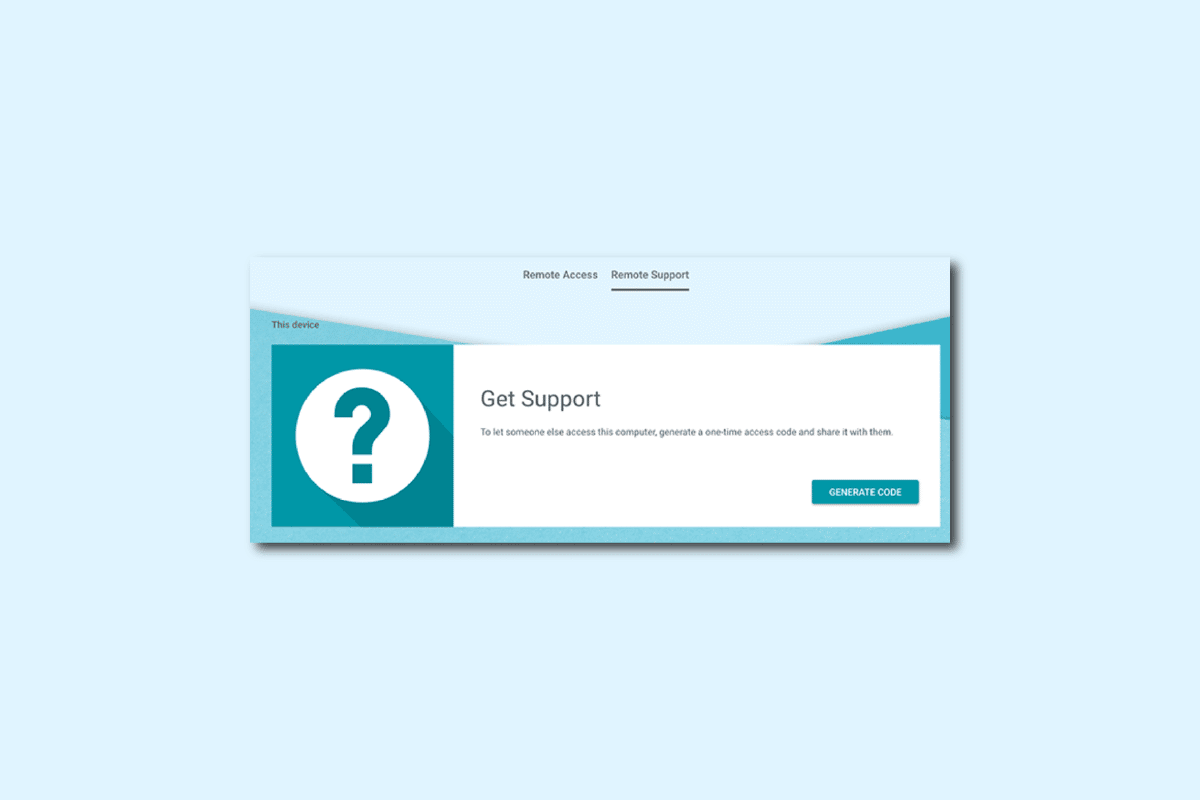
Cuprins
- Ce este un cod de acces la distanță?
- Ce este un cod de acces pentru un telefon?
- Cum îți găsești codul de acces?
- Ce este un cod de acces la distanță?
- Care sunt tipurile de conectare de la distanță?
- Cum ai acces la distanță?
- Accesul la distanță este sigur?
- Poate cineva să vă acceseze computerul de la distanță fără să știți?
- Ce poate face un escroc cu accesul de la distanță la computerul dvs.?
- Cum opriți accesul la distanță?
- Cum vă conectați la o rețea de la distanță?
Ce este un cod de acces la distanță?
Veți afla ce este un cod de acces la distanță mai departe în acest articol. Continuați să citiți pentru a afla mai multe despre el în detaliu.
Ce este un cod de acces pentru un telefon?
Un cod de acces pentru un telefon este un cod de numere specific utilizatorului care vă ajută să vă accesați telefonul de la distanță dintr-o altă locație geografică . Nu puteți opera telefonul altcuiva de la distanță fără să cunoașteți codurile de acces sau să luați mijloace ilegale. Mai multe aplicații terțe, cum ar fi Splashtop, TeamViewer și LogMeIn, vă ajută să generați un cod de acces pe care îl puteți utiliza ulterior pentru a vă accesa telefonul sau computerul dintr-o altă locație geografică. Consultați articolul pentru a afla ce este un cod de acces la distanță.

Citește și : Ce este STB pe telecomandă?
Cum vă găsiți codul de acces?
Acum știi ce este un cod de acces pentru un telefon. Să vedem cum îți poți găsi codul de acces. Trebuie să generați codul de acces prin care vă puteți conecta la desktopul de la distanță sau vă puteți conecta la o rețea la distanță. Vă puteți baza și pe Google Chrome odată ce știți ce este un cod de acces la distanță. Tot ce trebuie să faceți este să instalați aplicația Chrome Remote Desktop . Această aplicație este compatibilă cu un computer Mac, Windows sau Linux. Urmați pașii menționați mai jos pentru a configura accesul de la distanță pe computer.
1. Deschideți aplicația Google Chrome pe computer sau laptop.

2. Vizitați pagina Google Chrome Remote Desktop.
3. Odată ce pagina web se deschide, faceți clic pe pictograma Descărcare din pagina de configurare.
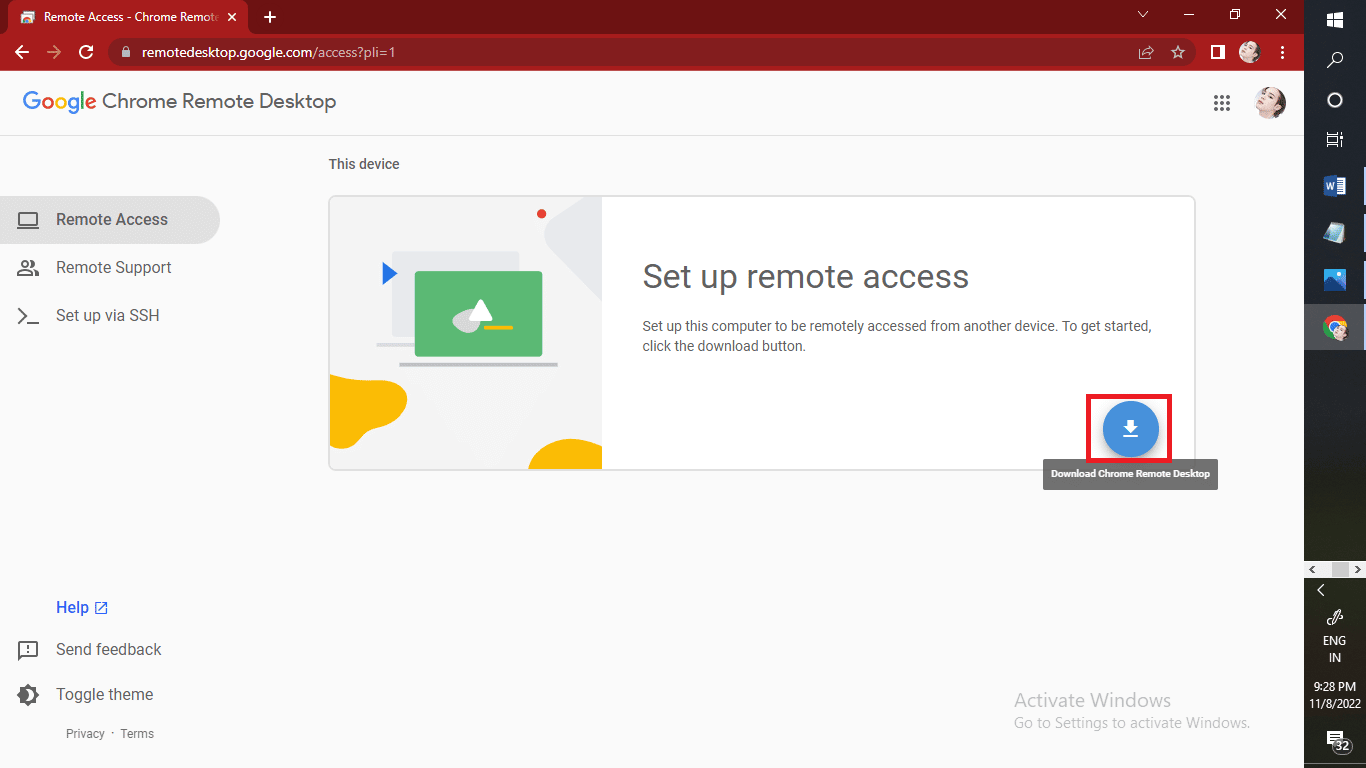
4. Apoi, faceți clic pe opțiunea Adăugați în Chrome pentru a începe procesul de descărcare a extensiei desktop pentru acces la distanță Google Chrome pe computer.
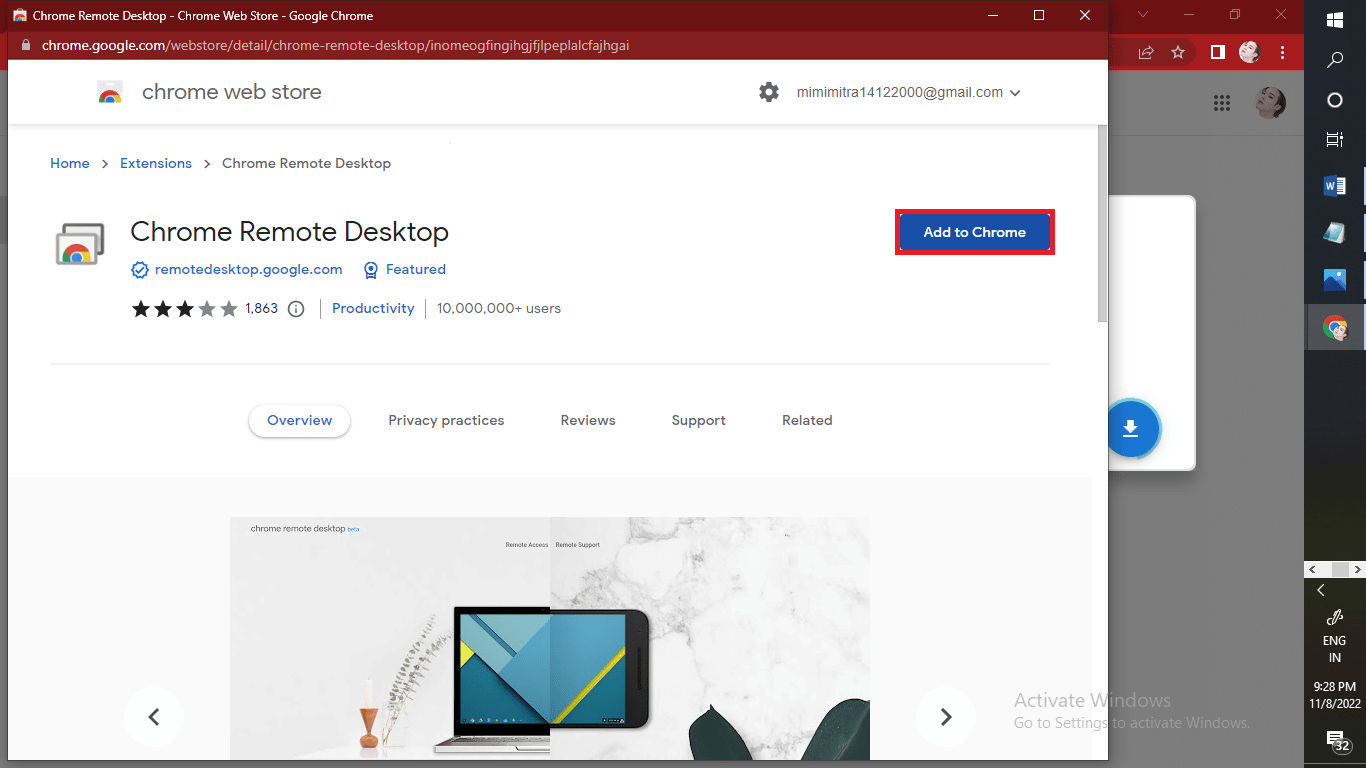
5. Faceți clic pe Adăugați extensie din fereastra pop-up pentru a adăuga extensia în browserul Chrome.
Notă : Dacă aveți o parolă pentru computer, va trebui să o introduceți pentru a permite accesul la aplicație. De asemenea, poate apărea o solicitare care vă solicită să modificați setările de securitate din Preferințe.

6. Faceți clic pe Accept & Install .
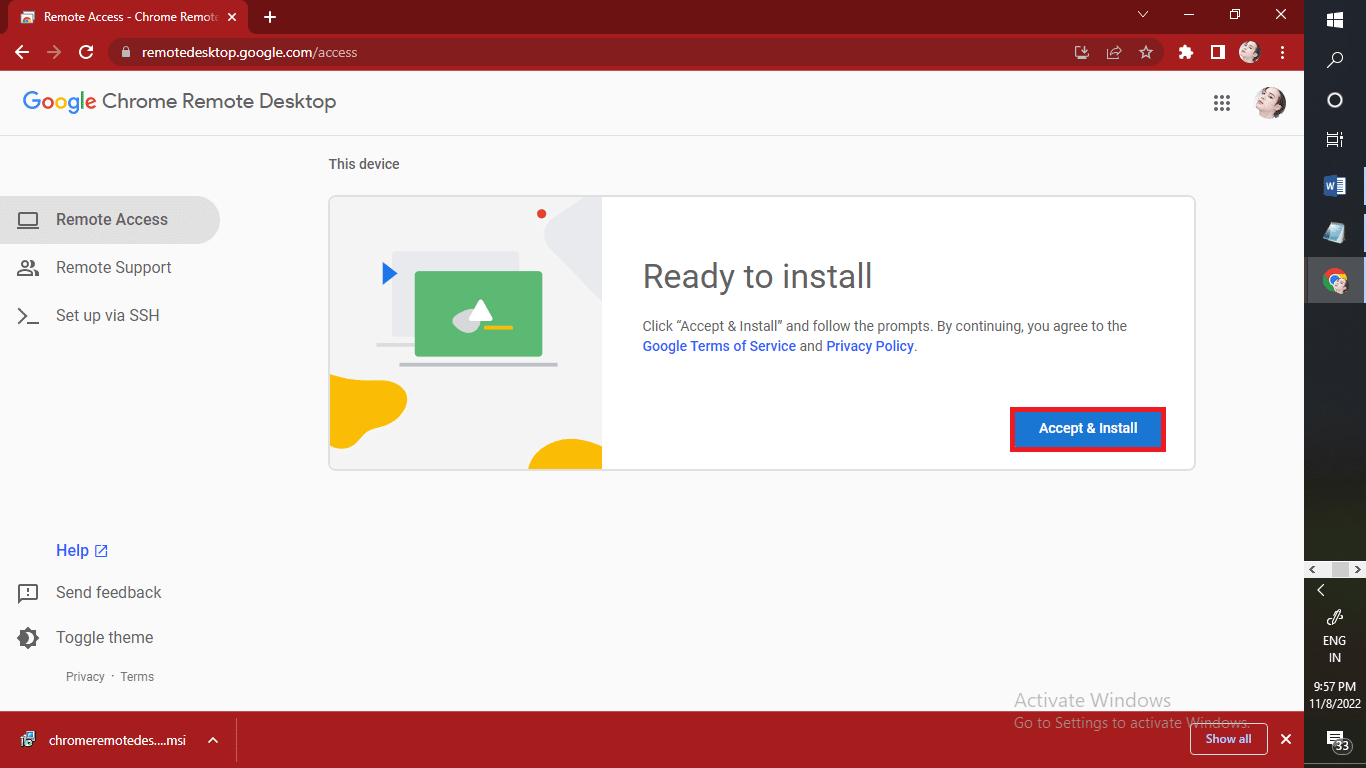
6. Sub Obține asistență , faceți clic pe Generare cod .
7. După ce ați generat codul de acces, faceți clic pe Acces pentru a selecta computerul la distanță cu care doriți să vă conectați la o rețea la distanță.
8. Introduceți codul de acces pentru a vă conecta la o rețea de la distanță.
9. Selectați pictograma săgeată pentru a vă conecta la computerul de la distanță.
Acum că știți cum să vă găsiți codul de acces, să ne uităm în sfârșit la ce este un cod de acces la distanță.
Citiți și : Remediați conexiunea la desktop la distanță A apărut o eroare internă
Ce este un cod de acces la distanță?
Un cod de acces la distanță este o parolă lungă specifică utilizatorului . Utilizatorul trebuie să genereze un cod de acces prin care să se poată conecta de la distanță pe desktop sau pe orice dispozitiv dintr-o altă locație geografică. Acest cod este ca o poartă de acces la toate lucrurile personale pe care computerul le poate avea în el, de la fișiere importante și acreditări și fotografii personale. Acum că știți ce este un cod de acces la distanță, să citim mai departe pentru a clarifica cum vă puteți conecta la o rețea la distanță și dacă puteți lua acces la distanță.
Care sunt tipurile de conectare de la distanță?
Există trei tipuri de conectare la distanță:
- VPN – VPN înseamnă rețea privată virtuală .
- Instrumente de desktop la distanță SaaS : instrumente de desktop la distanță software ca serviciu , cum ar fi Team Viewer și AnyDesk.
- Porturi comune de servicii la distanță, cum ar fi VNC Connect și Remote Desktop Protocol (RDP).
Cum ai acces la distanță?
Puteți lua acces de la distanță numai atunci când computerul dvs. va aparține unei ediții Pro a Windows. Aici veți afla cum puteți lua acces la distanță pe Windows 10 Pro și Windows 11 și, de asemenea, pe dispozitivul dvs. Android sau iOS .
Pasul I: Activați Desktop la distanță
Urmați acești pași când desktopul dvs. este Windows 10 Pro :
1. Faceți clic pe pictograma Windows Start .

2. Faceți clic pe Setări .
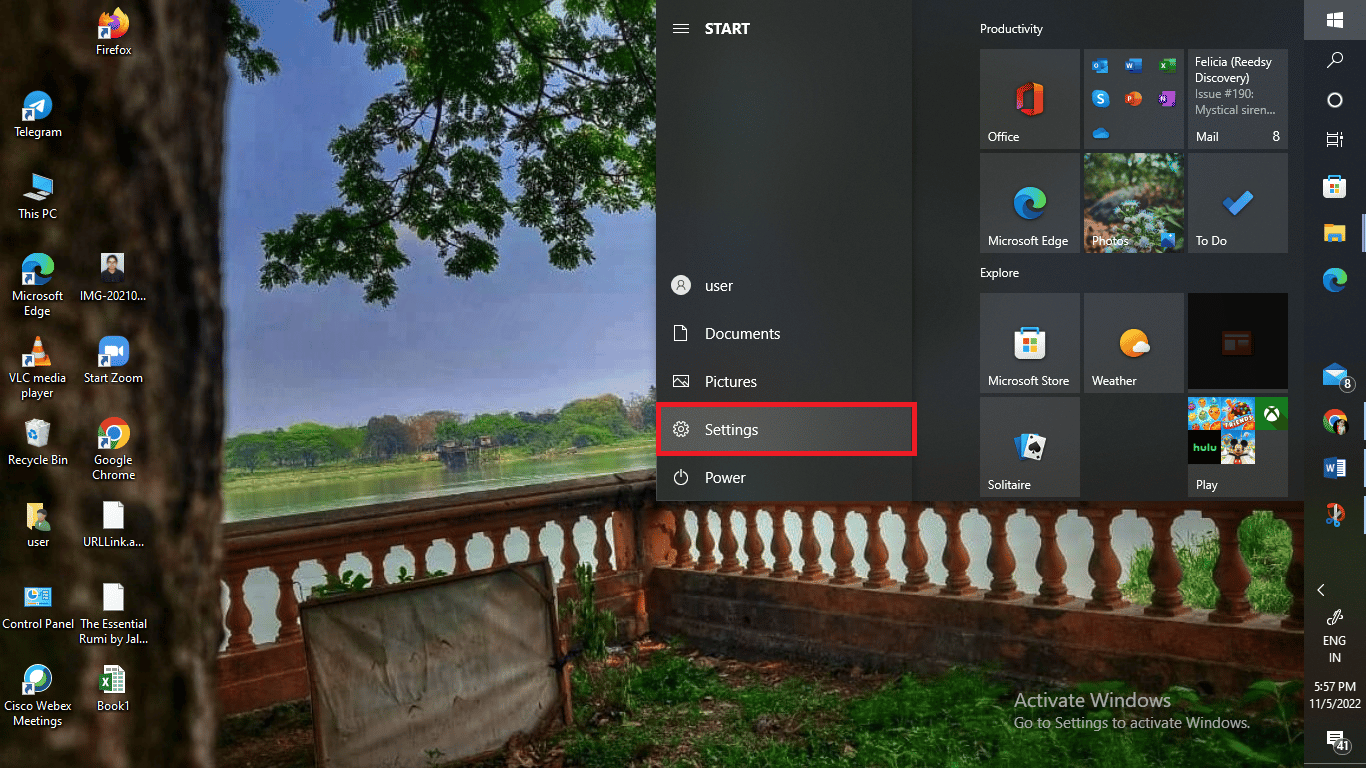
3. Faceți clic pe System pentru a deschide setările.
Notă : Verificați ediția Windows. Continuați numai atunci când Windows este deja actualizat la Windows 10 Pro.
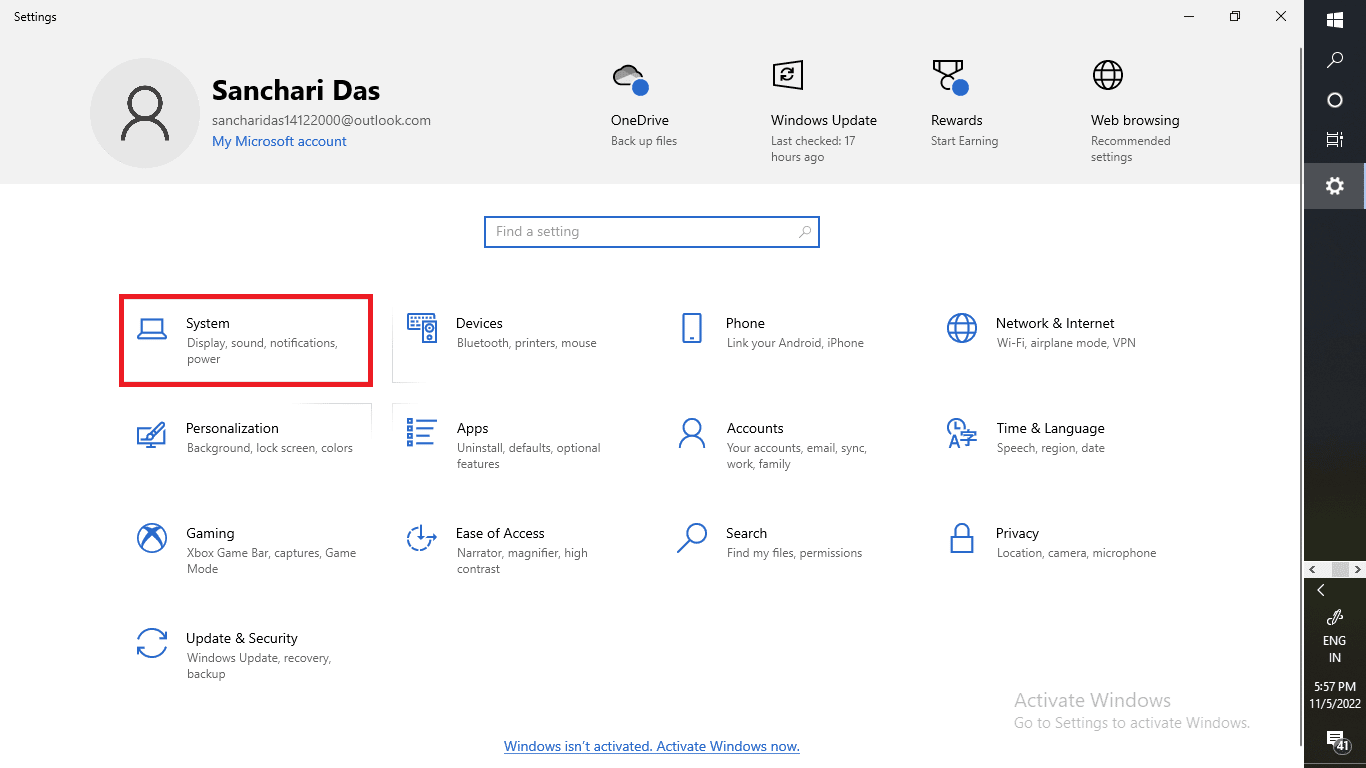
4. Derulați în jos și faceți clic pe Desktop la distanță din panoul din stânga, așa cum se arată.
5. Apoi, activați comutatorul pentru opțiunea Activare desktop la distanță .
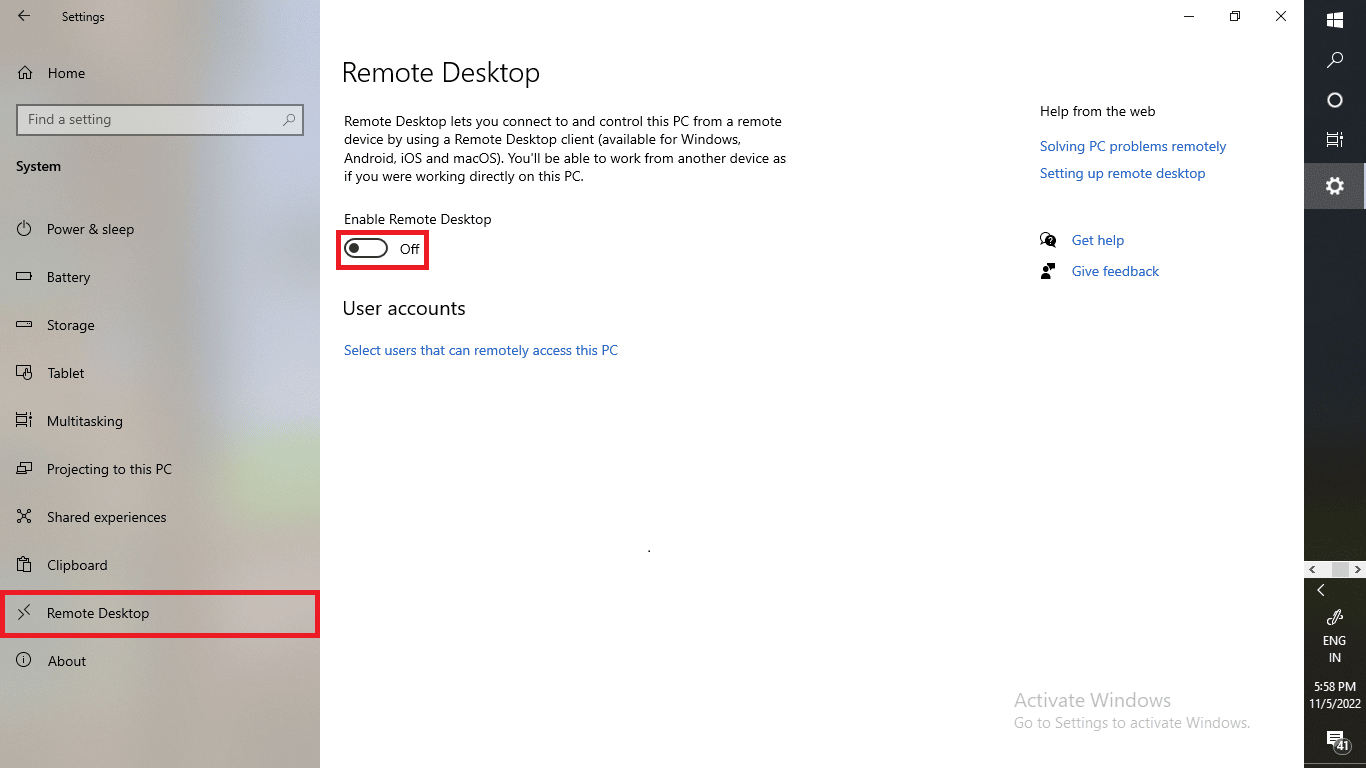

Citiți acest articol de la început pentru a afla ce este un cod de acces la distanță.
Pasul II: Conectați-vă la Desktop la distanță activat
Acum, efectuați următorii pași pe computerul pe care încercați să vă conectați la o rețea de la distanță.
1. Faceți clic pe pictograma Căutare din bara de activități Windows.

2. Introduceți Remote Desktop Connection și faceți clic pe Open .
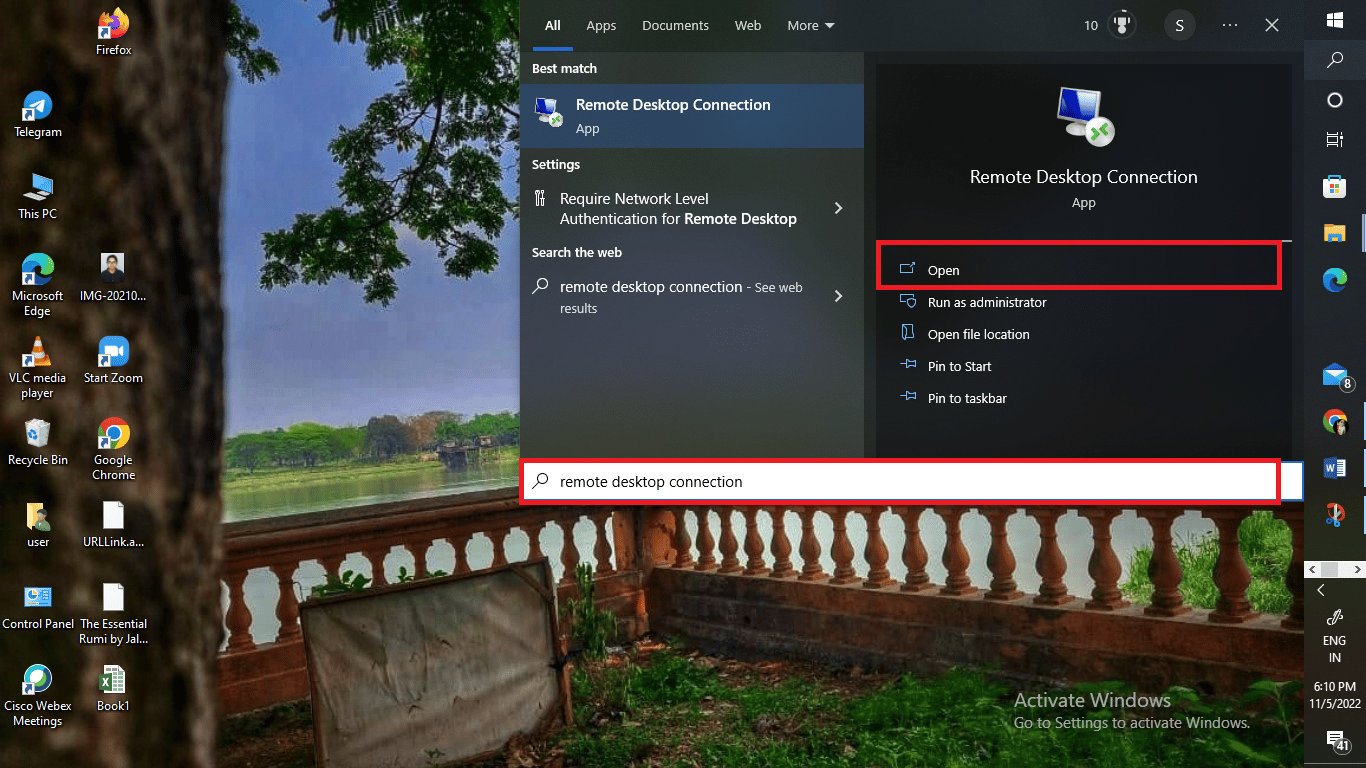
3. Apoi, tastați numele computerului cu care doriți să vă conectați.
4. Faceți clic pe Conectare pentru a finaliza procesul.
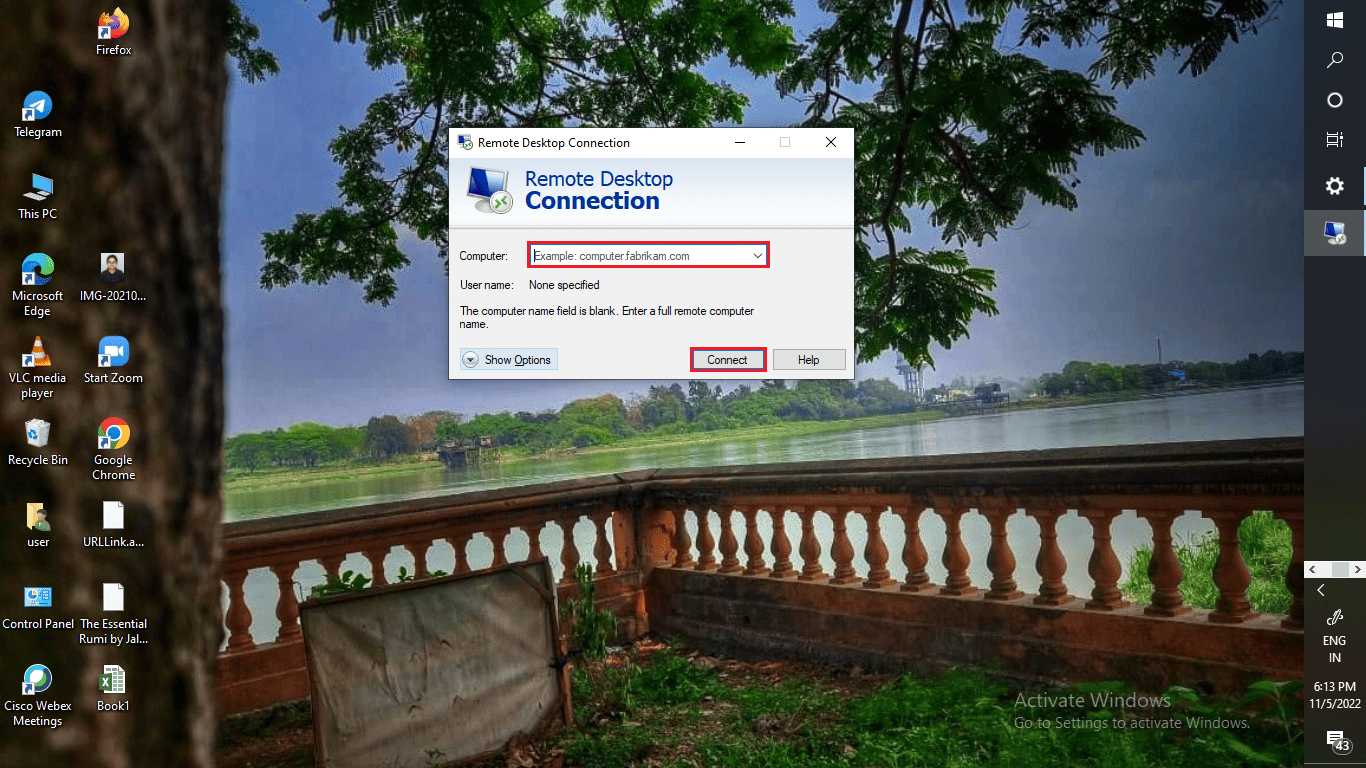
Citește și : Ce este adresa IPv4?
Accesul la distanță este sigur?
Depinde . Nu aveți încredere orbește în nuanțele care vin cu accesul de la distanță. Siguranța este de o importanță supremă atunci când vine vorba de acces la distanță. Cu toate acestea, s-ar putea să nu știți niciodată când hackerii intră în sistem . Prin urmare, trebuie să fiți atenți în timp ce vă desfășurați sesiunile de acces la distanță.
Poate cineva să vă acceseze computerul de la distanță fără să știți?
Da . Din păcate, cineva vă poate accesa computerul de la distanță fără să știți. Trebuie să vă actualizați mânerele de securitate pentru a evita astfel de circumstanțe. Puteți utiliza rețele securizate, cum ar fi rețele private virtuale (VPN), Zero Trust Network Access (ZTNA), Network access control (NAC) și Single sign-on (SSO) . De asemenea, puteți opta pentru autentificarea cu mai mulți factori ca o configurare de securitate.
Ce poate face un escroc cu accesul de la distanță la computerul dvs.?
Mai jos este lista acțiunilor posibile pe care le pot întreprinde escrocii dacă au acces de la distanță la computerul sau laptopul tău.
- Odată ce un escroc obține acces de la distanță la computerul dvs., acesta vă poate sparge hard disk-ul pentru date sensibile și acreditările dvs. de conectare.
- Aceștia sunt foarte atenți la orice informații sensibile care le-ar permite să extragă bani din conturile bancare .
- De asemenea, uneori instalează programe malware care de obicei sunt instalate indirect prin suplimente sau programe de pe desktop care fură continuu datele fără ca tu să știi despre asta.
- Ei nu numai că vă pot sparge întregul sistem informatic, dar vă pot fura și identitatea . Uneori rețin aceste date personale pentru a colecta bani ca răscumpărare. De asemenea, vă pot vinde datele și identitatea în mod ilegal și este posibil să nu știți niciodată despre asta.
Dacă simțiți că computerul dvs. a fost accesat de la distanță de un escroc, trebuie să opriți imediat sesiunea de acces la distanță și să întrerupeți orice acces la internet .
Cum opriți accesul la distanță?
Puteți opri o sesiune de acces la distanță închizând direct fila . De asemenea, puteți face clic pe Opțiuni > Deconectare pentru a vă deconecta sesiunea de acces la distanță. Citiți acest articol de la început pentru a afla ce este un cod de acces la distanță.
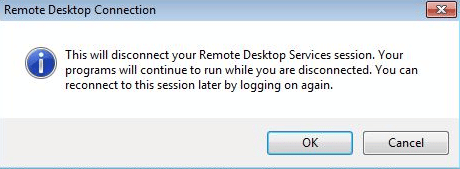
Cum vă conectați la o rețea de la distanță?
Puteți folosi extensia aplicației Google Chrome Remote Desktop pentru a vă conecta la o rețea la distanță. Să vedem cum să facem asta:
Notă : Extensia Windows Remote Desktop va funcționa numai în rețeaua locală . Puteți fie să redirecționați porturile de pe router pentru a-l accesa prin internet, fie să utilizați un VPN.
Pasul I: Instalați extensia Chrome Remote Desktop
1. Deschideți browserul Google Chrome pe computer sau laptop și vizitați pagina Desktop la distanță Google Chrome.
2. Faceți clic pe pictograma Descărcare din pagina de configurare.
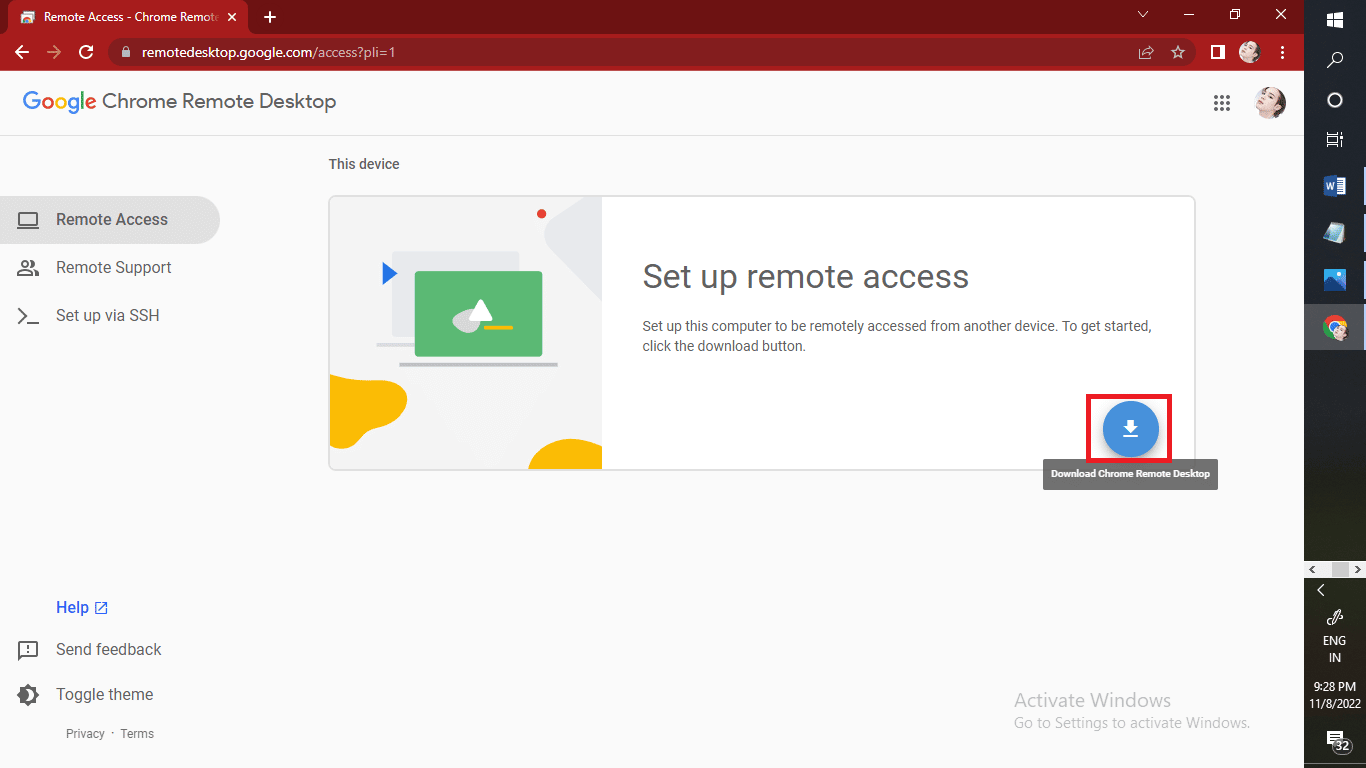
3. Faceți clic pe Adăugați în Chrome > Adăugați opțiunile de extensie pentru a începe procesul de descărcare a extensiei desktop pentru acces la distanță Google Chrome pe computer.
Notă : Dacă aveți o parolă pentru computer, va trebui să o introduceți pentru a permite accesul la aplicație. De asemenea, poate apărea o solicitare care vă solicită să modificați setările de securitate din Preferințe.

4. Faceți clic pe Accept & Install .
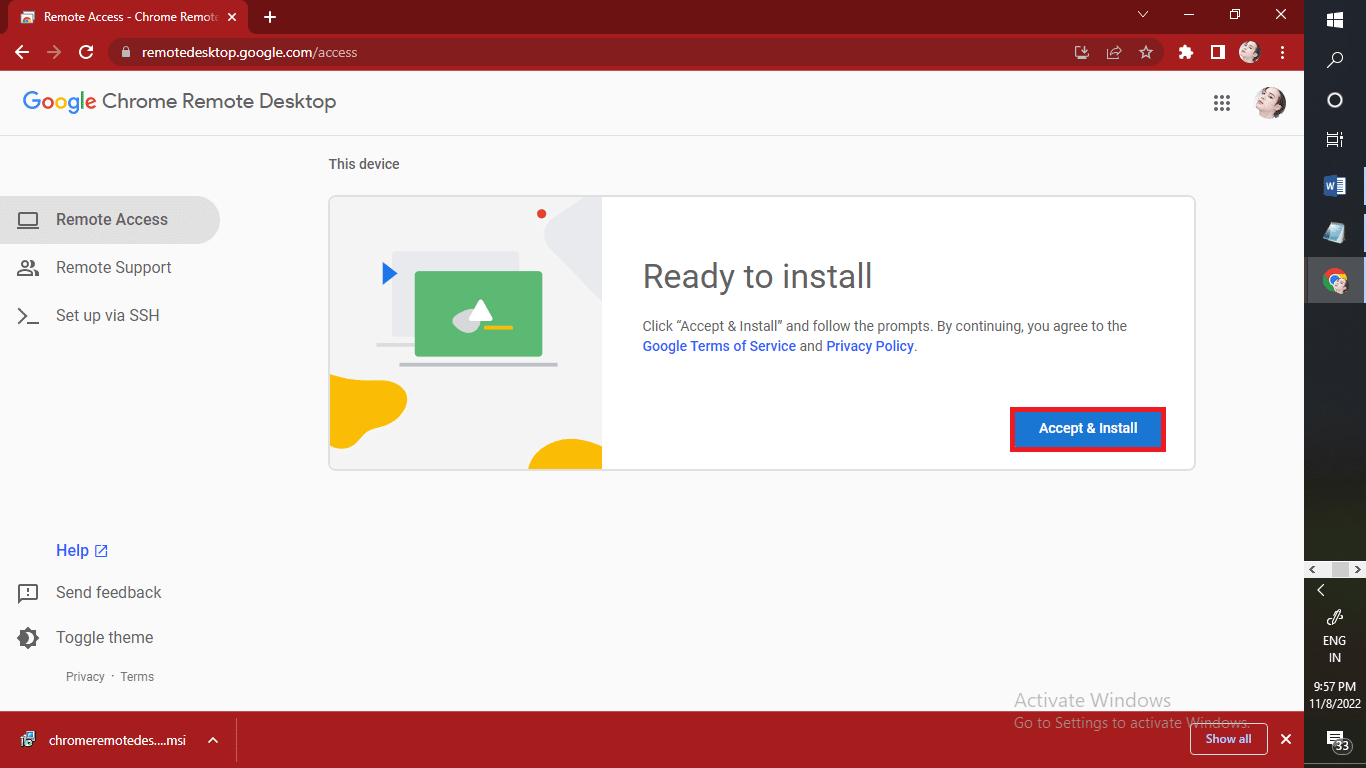
5. Faceți clic pe Generare cod > Acces .
6. Introduceți codul de acces pentru a vă conecta la o rețea de la distanță.
7. Apoi, faceți clic pe pictograma săgeată pentru a vă conecta la computerul de la distanță.
Notă : Puteți închide direct fila pentru a opri sesiunea de acces la distanță . O altă modalitate de a opri sesiunea de acces la distanță, faceți clic pe Opțiuni și apoi faceți clic pe Deconectare pentru a deconecta sesiunea.
Citiți și : Cum să activați Desktopul la distanță Chrome pe Windows 11
Pasul II: Conectați-vă la Desktop la distanță
Mai jos sunt pașii pentru a vă conecta și accesa desktopul de la distanță de pe telefon:
1. Deschideți aplicația Chrome Remote Desktop pe dispozitivul dvs. Android sau iOS.
2. Apăsați pe numele desktop-ului țintă pe care doriți să-l accesați din Computerele mele .
Notă : Dacă un computer este estompat, este offline sau indisponibil momentan.
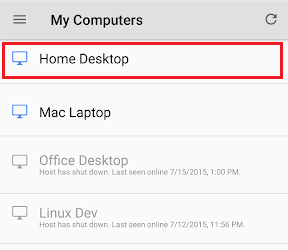
3. Va veni un prompt pentru autentificarea dispozitivului la gazdă. Introdu codul PIN pentru computerul tău la distanță în aplicația Chrome Remote Desktop .
4. Apăsați pe Conectare pentru a vă conecta la o rețea la distanță în funcție de numele de computer alese.
Notă : Puteți comuta între moduri în timp ce controlați desktopul atingând pictograma din bara de instrumente .
5A. Atingeți modul Trackpad pentru a face acțiuni cu un cursor virtual al mouse-ului.
5B. Atingeți modul Touch pentru a face acțiuni cu atingeri.
Recomandat :
- Codurile taoiste nemuritoare: răscumpărați acum
- De ce Hotspot-ul nu apare pe PS4?
- Cum să controlați de la distanță un telefon Android
- 7 cele mai bune aplicații pentru a controla de la distanță telefonul Android de pe computer
Sperăm că ați aflat despre ce este un cod de acces la distanță . Nu ezitați să ne contactați cu întrebările și sugestiile dvs. prin secțiunea de comentarii de mai jos. De asemenea, spuneți-ne despre ce doriți să învățați în continuare.
